Como usar o IFTTT para dar ao Android a função Não Incomodar
Existem funções que alguns sistemas operativos móveis que deveriam ter presença obrigatória nos outros. São pequenas funções que de tal forma são úteis com o passar do tempo acabam por passar a existir, de forma mais ou menos oficial.
Uma das funções que o iOS tem e que deveria estar presente em todos os sistemas móveis é a Não Incomodar. A sua utilidade merecia ser avaliada e transposta.
Mas como em todas as situações, se não existem as funções de forma nativa, existe sempre a possibilidade de as recriarmos. Vamos ver agora como recriar o Não Incomodar do iOS no Android, com recurso a uma simples ferramenta que todos conhecem, o IFTTT.
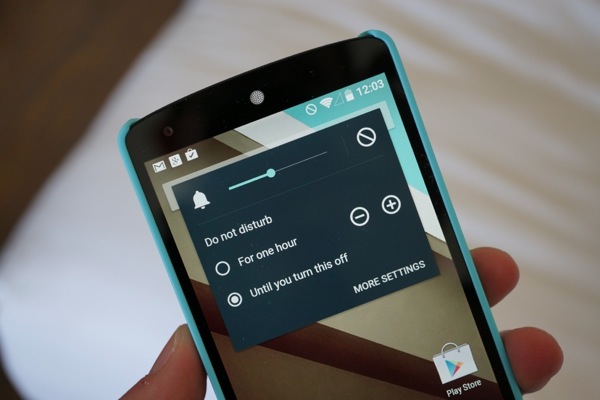
Na verdade esta dica apenas vai conseguir reproduzir parcialmente as funcionalidades da função Não Incomodar, mas é uma preciosa ajuda para todos os que querem que o seu Android controle de forma automática o volume do toque a determinadas horas, trazendo o volume para o valor desejado às horas que o utilizador desejar.
A utilização típica desta função é o silenciar dos toques e dos alertas sempre que o utilizador for dormir, não sendo incomodado e acordado com a chegada de um simples email ou outro alerta.
Porque o Android não tem (ainda) esta função, temos de recorrer a uma aplicação que fará todo o controlo, quer das horas, quer do volume do toque.
De notar que a próxima versão do Android, que se espera que chegue mais no final do ano, trará esta função de forma nativa e até mais completa. Mas até lá, e mesmo para quem não puder instalar a versão L do Android, fica a dica.

Para a poderem implementar apenas precisam de ter acesso ao Android e terem a aplicação IFTTT instalada e pronta a ser usada.
Podem encontrar a aplicação no Google Play e instalá-la e criar uma conta no IFTTT demora apenas alguns minutos.
Para facilitar o processo de criação dos eventos no IFTTT, separámo-los em dois, um que cria o silenciar do telefone e outro que traz de volta o volume desejado.
Criar o evento de tirar o som de toque
O primeiro evento que devem criar é o que silencia o vosso telefone à hora pretendida. Para isso criem uma nova receita e para o IF da mesma procurem as funções de Date & Time. Dentro destas devem escolher a opção Every day at.
Aí dentro devem definir qual a hora a que querem que o evento seja executado. Coloquem, por exemplo, a hora aproximada a que se deitam, ou até um pouco mais cedo. Os blocos de tempo disponíveis estão limitados a períodos de meia hora.
Depois de definida essa hora apenas precisam de carregar na opção Next, que se localiza no canto superior direito.
Para a segunda parte deste evento, a que está associada ao Then, devem procurar as funções de Android Device. Dentro destas devem escolher a opção (óbvia) Mute ringtone.
Esta opção não tem qualquer configuração, devendo apenas ser escolhida a opção que gerará um alerta sempre que esta receita for usada.
Terminem o processo com o carregar no botão Finish. Este primeiro evento está criado e pronto a ser usado.
A partir de agora sempre que chegar a hora indicada o vosso Android vai entrar em mute e não tocará, quer para chamadas, SMS ou outros alertas.
Criar o evento de ligar o som de toque
O segundo passo tratará de trazer de volta o volume de toque para o valor pretendido. Mais uma vez precisam de criar uma nova receita e ajustá-la ao que pretendem. O processo será idêntico ao anterior, mas com funções inversas.
Comecem por criar mais uma receita e, para o IF, procurem também pelas funções de Date & Time.
Escolham novamente a opção Every day at, escolhendo agora a hora a que querem que o toque seja retirado do silêncio. O recomendado é que escolham uma hora próxima da hora a que acordam.
Terminem este passo com o carregar no botão Next, que está no canto superior direito do ecrã.
De seguida vamos criar a acção associada, que neste caso será o activar do toque. Escolham como acção, o Then, a opção Set ringtone volume, dentro das funções de Android Device.
Esta opção tem como definições a escolha do volume de toque que querem que seja activado. Podem escolher uma das opções disponíveis, que vos permitem controlar o volume de 10 em 10%.
Carreguem agora na opção Continue para avançarem e depois seleccionem a opção de alerta de execução, se assim o pretenderem, e terminem com a opção Finish.
Com a criação deste segundo evento o vosso Android está totalmente automatizado e tratará de se colocar em silêncio e voltar ao volume de toque desejado de forma automática.
Personalização e confirmação
Depois de terem estes dois eventos criados podem a qualquer altura aceder-lhes e ajustá-los para outros valores.
Para isso apenas precisam de aceder às receitas e validá-las ou ajustá-las a vosso gosto. Todos os parâmetros que definiram antes podem ser alterados e adaptados para a vossa necessidade.
É também possível a qualquer altura verificar quais as receitas que têm activas e inactivas, mudando o seu estado se assim o pretenderem. Podem, por exemplo, desactivar o hibernar ou retomar do volume de toque durante as férias ou o fim de semana.
Todas as vezes que as receitas forem usadas, e no nosso exemplo será apenas uma vez por dia cada uma, será gerado um registo que fica visível no histórico de acções do IFTTT.
Esta simples e muito pequena dica mostra a versatilidade do IFTTT e dos seus novos canais, ao mesmo tempo que exemplifica como podem recriar funções de outros sistemas operativos no Android.
Existem centenas de outras formas de explorar e usar o IFTTT. Só precisam de dar largas à vossa imaginação e criarem as receitas que precisam, automatizando os vossos processos do dia-a-dia.
Têm alguma receita do IFTTT que usem diariamente e que queiram partilhar?
Este artigo tem mais de um ano

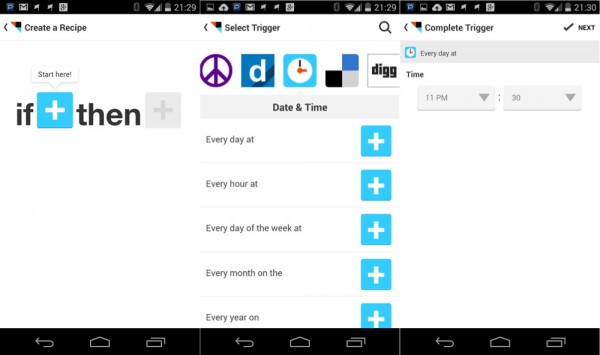
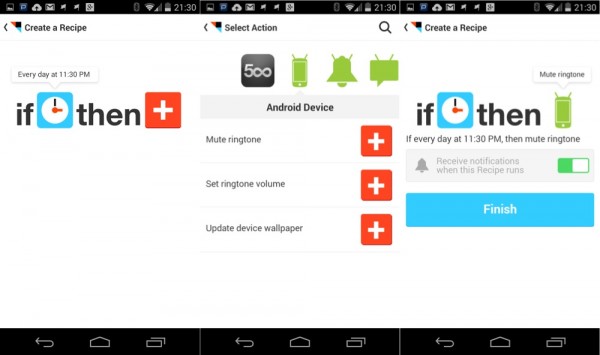
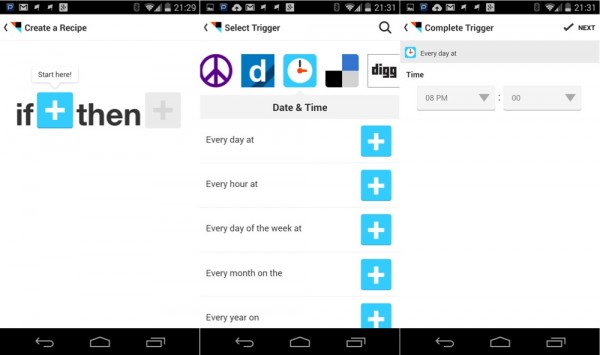
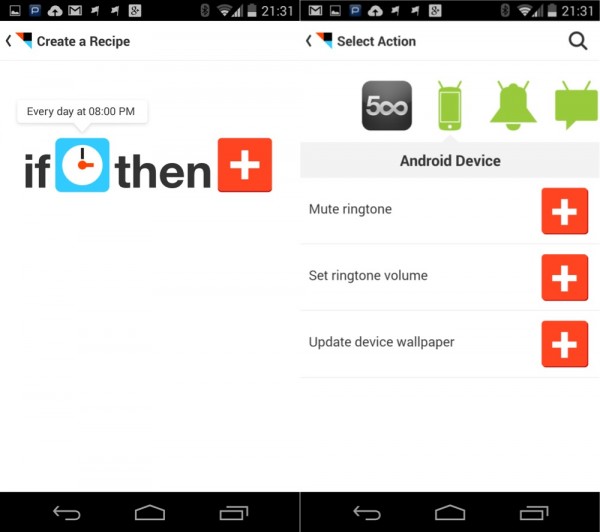
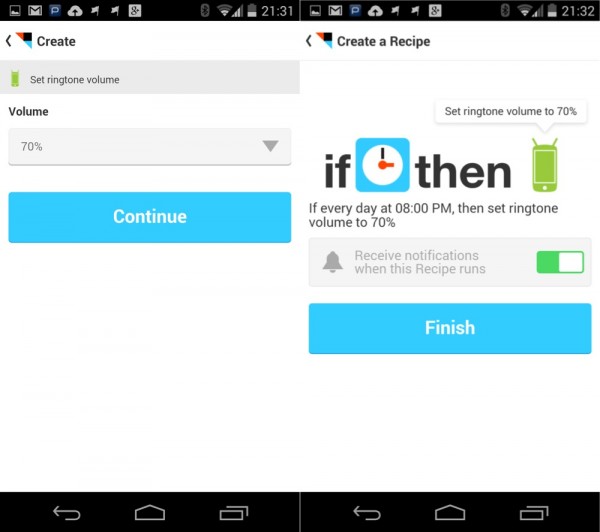
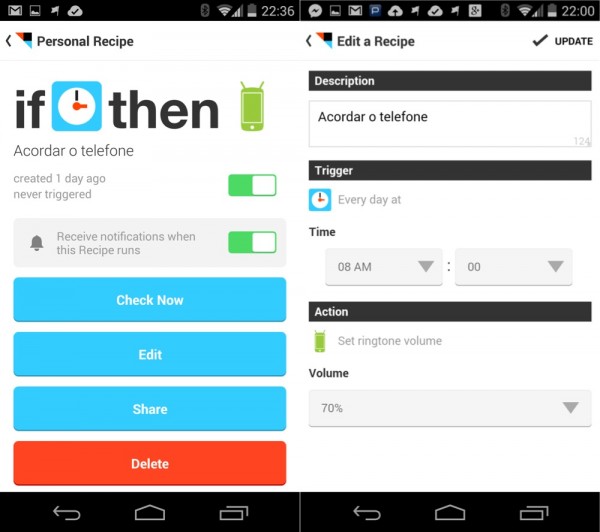
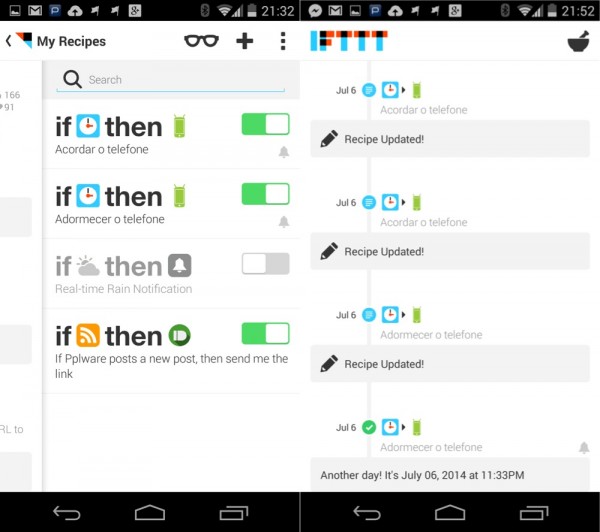


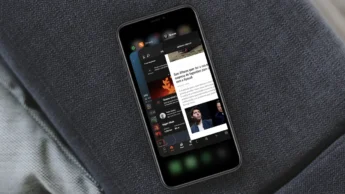



















Eu utilizo o TASKER 😀
+1 (interligado com NFC)
Uso muitas receitas, Criar um log em excel das chamadas efectuadas, ter um registo das mensagens recebidas também em excel, descarregar os anexos dos emails recebidos (esta funcionalidade é excelente já que descarrega para pastas do dropbox com o titulo do remetente). Depois tenho algumas receitas para quando não atendo chamadas, por exemplo, envio um sms caso não atenda uma chamada, envio uma notificação por pushbullet que me informa sobre essa chamada ou então envio um email com o registo do número da chamada não atendida.
Muito útil o ifttt mas gostaria de experimentar o Tasker também, que me parece ser uma aplicação ainda mais completa, pois configura muitas mais ações no android.
O tasker é sem dúvida muito mais completo. No entanto puxa muito mais pelo equipamento a nível de memória e bateria e obriga, consoante o pretendido, a recorrer a plugins adicionais. Diria também que o tasker é muito mais vocacionado à gestão e automatização do equipamento em si e não a interacção deste com outras webapps, etc.
Que trabalheira, com esse trabalho todo mais valia comprarem um iPhone.
Mais importante que o DND é quando em DND poder-se configurar que a primeira chamada não incomoda mas caso sejam duas chamadas seguidas do mesmo número já toca, isso para mim é o ponto mais fulcral do DND pois assim só me acordo/incomodam quando é algo mesmo urgente.
O Windows Phone 8.1 já faz isso, mas por enquanto só com o telemóvel configurado para a região da América. Mas espera-se que assim que o 8.1 seja disponibilizado para todos, que essa função também o seja!
Ou um gajo muita chato com os copos 😉
É pena não poderes interligar com o NFC como o meu humilde Android já o faz à dois anos… (não sou fanboy, até porque possuo várias marcas com IOS e com Android, e acho que depende do que se quer fazer)
Tal como antes do IOS 7 dava jeito o Control Center no iPhone quando o Android já tinha à muito tempo. Bem como o Notification Center que o Android já tinha antes da introdução do IOS 5.
Ou seja, existem funcionalidades que uns SO têm que os outros não têm. À medida que o tempo vai avançando, as marcas vão desenvolvendo a sua versão dessas funcionalidades. Desta forma, os SO vão evoluindo, sejam eles IOS, Android ou Windows Phone.
… e quem ganha é o consumidor final (se os preços não fossem tão altos, ainda ganhava mais… 🙂 )
O android do Huawei já tem nas suas definições a função não incomodar e comecei a usá-la de imediato. Não ajusta o som, mas podemos permitir contactos no modo “sleep”, podendo também permitir a segunda chamada do mesmo número feita no prazo de 3 minutos. Cumpre.
tao mas o battery doctor nao faz o mesmo ou ainda mais? :p
Uma especie de task schedule…
Mto fixe não conhecia esta aplicação.
Conhecia era a SMS Scheduler
Tanta trabalheira para nada.
E dizer que o Android não dispõe desta função não é verdade. Não tem é esse nome. Vão às definições do sistema Android e procurem, na partição “o meu dispositivo” a função “Modo Bloqueio”.
Eu utilizo e faz tudo o que vem aqui descrito sem trabalho nenhum.
O que fazem as pessoas para levar outras a instalar aplicações desnecessárias…
touchwiz != aosp
😉
Na Cyanogenmod já tem =)
Também é verdade! 🙂
Uma “feature” que deveria de existir nativamente, bastante útil!
um bocado off-topic mas… alguém sabe o modelo daquela capa do nexus que está na 2ª foto ?
O meu S4 tem a opção “modo de bloqueio” que faz exactamente isso e claro que é Android que estou a usar…
Eu uso um mais simples: Foxyring. E tem uma uma vantagem, tem uma função de contactos de emergência, quem estiver nessa lista o tom de toque e ativado.
Boas,
Para quem quiser só colocar o telefone em silencio durante algum tempo e depois que ele retome o volume, à hora marcada e na percentagem preferida, expeimentem o SHUSH na playstore.
É muito prático.
O meu moto g tem de forma nativa esta funçao.
Alguém sabe como configurar um alarme quando recebemos uma sms??
Tipo ao receber a mensagem tocar o despertador?
Obrigado
Obrigado pela dica pessoal, qualquer das formas uso uma ROM Muiu que tem isso e muito mais… É altamente configurável. Experimentem… Não quero outra coisa.
LuisS
Todos e qualquer smartphone usam a função. Uma dica. Desliguem e pronto, é fácil e não é preciso mais nada,e é de borla.